
Ingin mengubah saiz imej dengan tetikus anda? Jangan risau, editor PHP Yuzai telah menyusun tutorial terperinci untuk anda tentang cara menggunakan tetikus untuk melaraskan saiz Photoshop. Kami akan menerangkan langkah demi langkah dalam artikel ini, daripada pelarasan asas tetikus kepada alat transformasi lanjutan, untuk membantu anda menguasai teknik mengubah saiz imej dengan mudah. Teruskan membaca di bawah untuk mengetahui cara mengubah saiz imej dengan mudah dalam Photoshop menggunakan tetikus anda.
1 Mula-mula buka PS (di sini kita ambil versi PS2020 sebagai contoh), klik [Edit] di bahagian atas antara muka PS dan pilih [Keutamaan] Feiyang.
2 Kemudian klik pada pilihan umum di tempat duduk pemandu.
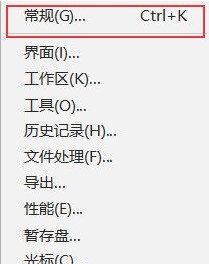
3 Pada masa ini kita boleh melihat banyak pilihan tetapan, semak pilihan menggunakan roda skrol untuk mengezum, dan mengesahkan.
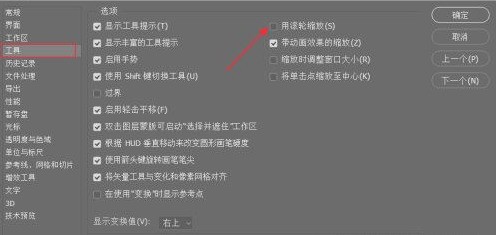
Atas ialah kandungan terperinci Cara menggunakan tetikus untuk melaraskan saiz Photoshop_Tutorial tentang cara menggunakan tetikus untuk melaraskan saiz Photoshop. Untuk maklumat lanjut, sila ikut artikel berkaitan lain di laman web China PHP!
 Pertanyaan blockchain pelayar Ethereum
Pertanyaan blockchain pelayar Ethereum
 Apakah yang perlu saya lakukan jika iPad saya tidak boleh dicas?
Apakah yang perlu saya lakukan jika iPad saya tidak boleh dicas?
 Formula pilih atur dan gabungan yang biasa digunakan
Formula pilih atur dan gabungan yang biasa digunakan
 langkah perlindungan keselamatan pelayan cdn
langkah perlindungan keselamatan pelayan cdn
 Penyelesaian ralat MySQL 1171
Penyelesaian ralat MySQL 1171
 Perbezaan antara vscode dan vs
Perbezaan antara vscode dan vs
 Namakan semula perisian apk
Namakan semula perisian apk
 Harga terkini riak
Harga terkini riak




